
หากคุณเป็นผู้ใช้ Windows คุณอาจทราบเกี่ยวกับ Windows Recovery Environment แล้ว Windows Recovery Environment หรือที่รู้จักในชื่อ WinRE เป็น Windows รุ่นที่เรียบง่ายซึ่งติดตั้งพร้อมกับระบบปฏิบัติการ Windows ปกติ
Windows Recovery Environment คืออะไร
Windows Recovery Environment เริ่มทำงานเมื่อพีซีของคุณไม่สามารถโหลดได้ ช่วยให้คุณเข้าถึงเครื่องมือการกู้คืนที่หลากหลายเพื่อวินิจฉัยและแก้ไขปัญหาเกี่ยวกับระบบปฏิบัติการ Windows ของคุณ
คุณสามารถใช้ Windows Recovery Environment เพื่อซ่อมแซม Windows Startup เรียกใช้ CMD โดยไม่ต้องบูตคอมพิวเตอร์ ย้อนกลับ ไปเป็น Windows เวอร์ชันก่อนหน้า และอีกมากมาย เป็นเวอร์ชันที่เรียบง่ายของ Windows ที่ออกแบบมาสำหรับผู้ใช้ทางเทคนิค
ในขณะที่ Windows Recovery Environment เปิดใช้งานอยู่ใน Windows 11 ทุกรุ่นในเดสก์ท็อป แต่บางครั้งซอฟต์แวร์ที่เป็นอันตรายอาจปิดใช้งานเพื่อจุดประสงค์ที่ชั่วร้าย หากปิดการใช้งาน Windows Recovery Environment คุณจะเห็นข้อความแสดงข้อผิดพลาดขณะพยายามรีเซ็ตพีซีของคุณ
ข้อความแสดงข้อผิดพลาดจะอ่านว่า “ไม่พบสภาพแวดล้อมการกู้คืน”’แทรกการติดตั้ง Windows ของคุณ หรือสื่อการกู้คืน และรีสตาร์ทพีซีของคุณด้วยสื่อ’ ข้อความจะปรากฏขึ้นก็ต่อเมื่อปิดใช้งาน WinRE เท่านั้น
อ่านเพิ่มเติม: วิธีเข้าถึงตัวเลือกการเริ่มต้นขั้นสูงใน Windows 11
ขั้นตอนในการเปิดใช้งาน Windows Recovery Environment ใน Windows 11
strong>
หากคุณได้รับข้อความแสดงข้อผิดพลาดเดียวกัน คุณต้องเปิดใช้งาน Windows Recovery Environment ด้วยตนเองบนคอมพิวเตอร์ Windows 11 ของคุณ ด้านล่างนี้ เราได้แชร์คำแนะนำทีละขั้นตอนเกี่ยวกับวิธีการเปิดใช้งาน Windows Recovery Environment ใน Windows 11 มาดูกันเลย
1. คลิกที่การค้นหาของ Windows 11 และพิมพ์ Command Prompt ถัดไป ให้คลิกขวาที่ Command Prompt แล้วเลือก Run as administrator
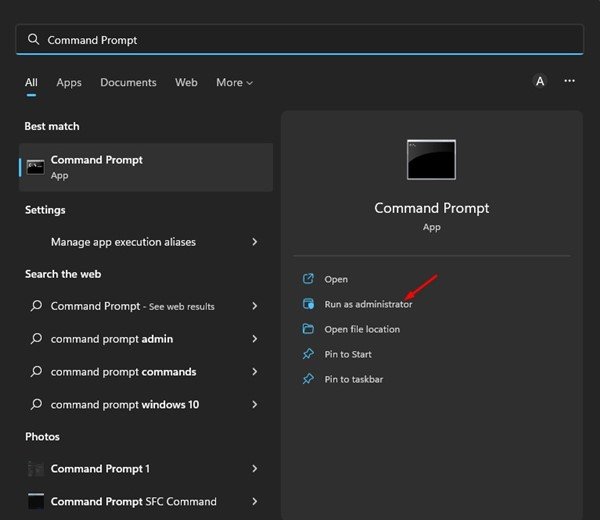
2. ในพรอมต์คำสั่ง ให้พิมพ์ Reagentc/info แล้วกดปุ่ม Enter
3. คำสั่งด้านบนจะแสดงข้อมูล Windows Recovery Environment (RE) คุณต้องดูสถานะ Windows RE หากมีข้อความว่า’ปิดการใช้งาน‘คุณต้องเปิดใช้งาน
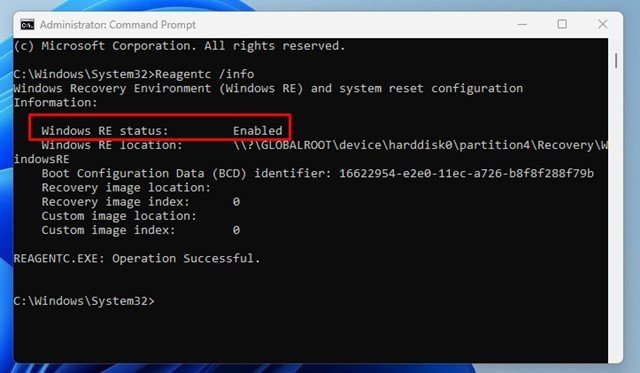
4. หากปิดการใช้งาน Windows Recovery Environment คุณต้องพิมพ์ Reagentc/enable แล้วกดปุ่ม Enter
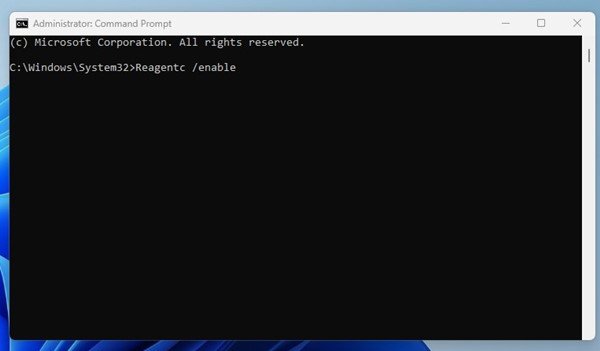
5. เมื่อดำเนินการคำสั่งสำเร็จแล้ว คุณจะเห็นข้อความแสดงความสำเร็จ ‘ดำเนินการสำเร็จ’
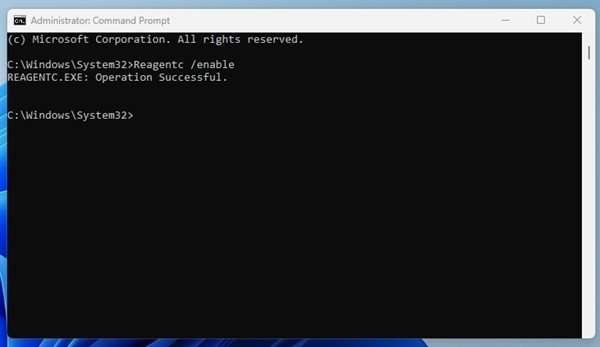
แค่นี้แหละ! นี่คือวิธีที่คุณสามารถเปิดใช้งาน Windows Recovery Environment บนคอมพิวเตอร์หรือแล็ปท็อป Windows 11
อ่านเพิ่มเติม: 10 ซอฟต์แวร์กู้คืนข้อมูลที่ดีที่สุดสำหรับ Windows 10
Windows Recovery Environment ได้รับการติดตั้งแยกต่างหาก พาร์ติชั่นบนฮาร์ดไดรฟ์ของคุณ ดังนั้น คุณอาจต้องเปิดใช้งานด้วยตนเอง คุณสามารถทำตามขั้นตอนง่าย ๆ ที่ใช้ร่วมกันของเราเพื่อเปิดใช้งาน WinRE บนคอมพิวเตอร์ Windows 11 ของคุณ หากคุณต้องการความช่วยเหลือเพิ่มเติมเกี่ยวกับ WinRE โปรดแจ้งให้เราทราบในความคิดเห็นด้านล่าง
